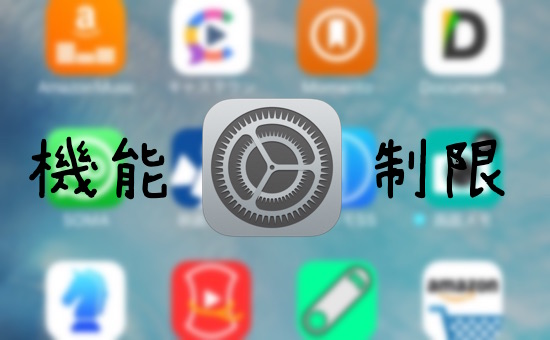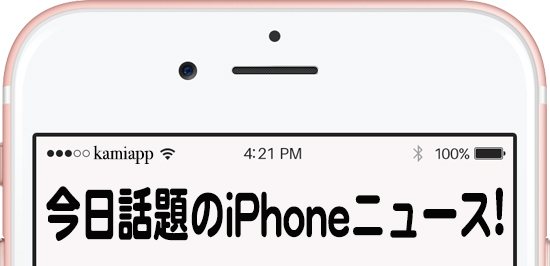インターネットやアプリのダウンロードなど、いろいろな機能が好きなように使えるiPhoneですが、あえてそれらの機能を制限する使い方もできるのもiPhoneの面白いところ。
今回は、そんなiPhoneの使わない・使わせたくない機能をオフにする「機能制限」の便利な使い方をご紹介したいと思います!
自分で使うiPhoneをスッキリさせたい時や、お子さんの使うiPhoneで余計な機能にアクセスできないようにしたい時など、ぜひ参考にしてみてください!!
1.Safariを使えないようにする
まずは基本的なところから。Safariアプリを使えない状態にしてみましょう。
「普段はChromeアプリしか使わないからSafariが邪魔なんだよね…」という時や、「子どもに持たせるiPhoneでインターネットを使わせたくない!」という時に便利です。
設定アプリの「一般」から「機能制限」を選択し、パスコードを入力して一覧からSafariの許可を「オフ」にします。これだけで設定完了。
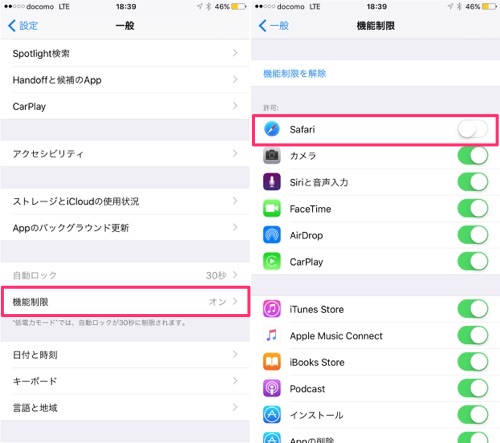
ホーム画面からSafariのアイコンが消え、サードパーティ製アプリの「Safariで開く」のようなボタンも機能しなくなります。
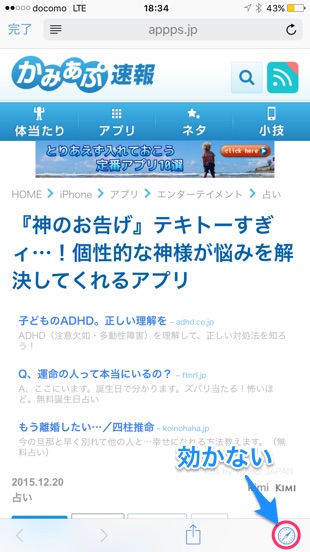
ただし、ChromeやSleipnirといったサードパーティ製のブラウザアプリは普通に使うことができます。
自分のための設定であればいいですが、お子さんのために設定する時はご注意を!
2.特定のウェブサイト以外閲覧できないようにする
もうすこし踏み込んだ設定として、Safariで閲覧できるサイトの制限が可能です。
機能制限ページを開いて「Webサイト」を選択。初期状態では「すべてのWebサイト」が設定されています。
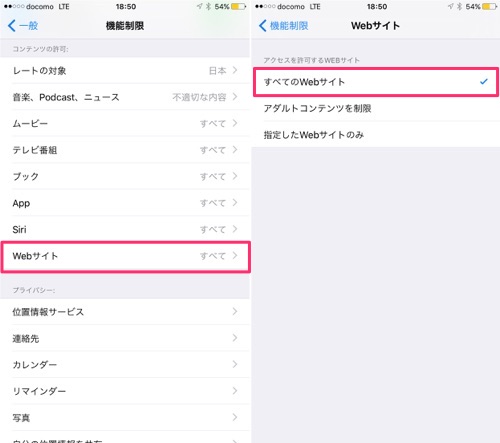
これを「アダルトコンテンツを制限」にすると、アダルトコンテンツに加え、許可するサイトと禁止するサイトを個別で追加できます。
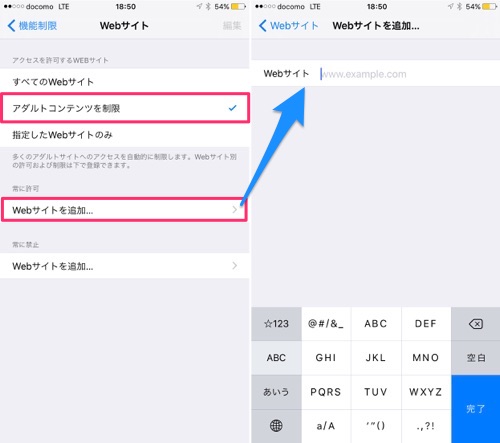
さらに強力な「指定したWebサイト」のみを設定した場合は、個別に指定したサイト以外は開けなくなります。右上の「編集」から登録サイトの管理ができます。
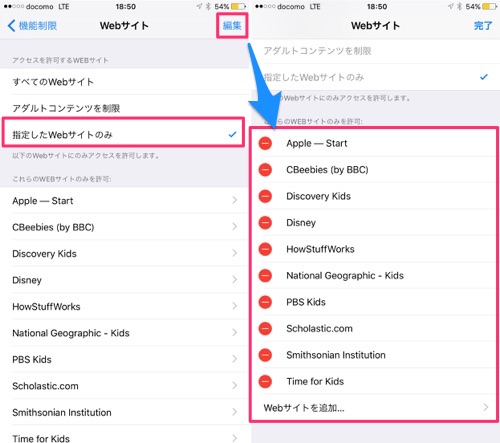
これはお子さん用iPhone向けの設定ですが、細かく設定できるので覚えておくと便利です!
3.Siriに余計な情報を表示させないようにする
ついでにSiriも制限してみましょう。
機能制限ページで「Siri」を選択すると、「不適切な言葉」と「Web検索コンテンツ」という2種類の制限項目が出現します。
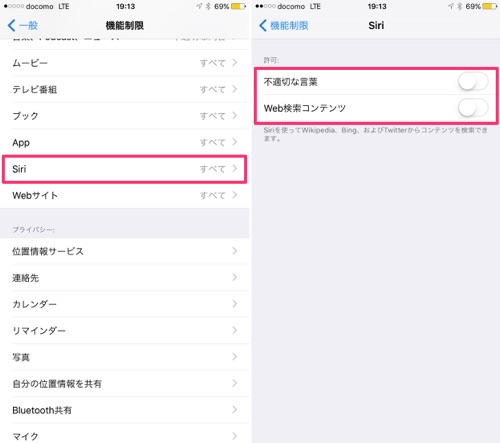
「不適切な言葉」は、Siriが不適切な言葉を伏せ字で表示してくれるというもの。ただし、こちらの言葉は伏せ字にしてくれるものの、Siriによる繰り返しの文言は伏せ字にならないので、意味があるかというと微妙です……。
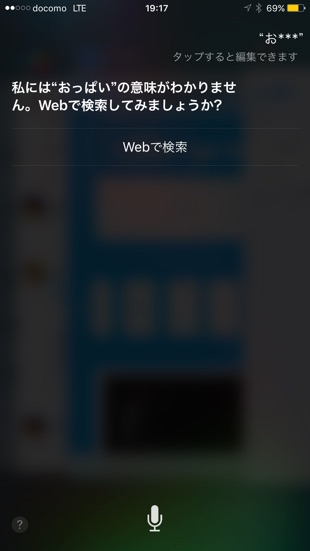
「Web検索コンテンツ」は、Siri経由でインターネット検索を利用できなくするもの。「検索してみましょうか?」と提案されてOKを出すと、それはできないと断られます……。
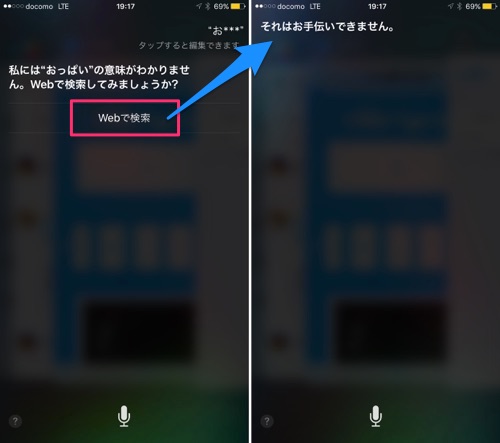
文字が打てないお子さんでも音声検索なら簡単にできてしまいます。この機能で制限してみるのもいいでしょう。
4.アプリ内課金をさせないようにする
次はお金について。危険なアプリ内課金をできないように設定する方法です。
お子さんに渡したiPhoneはもちろん、どうしても課金してしまいがちな自分自身を戒めるために設定するのもよいかと思います……。
設定はとても簡単。機能制限ページで「App内課金」をオフにするだけ。
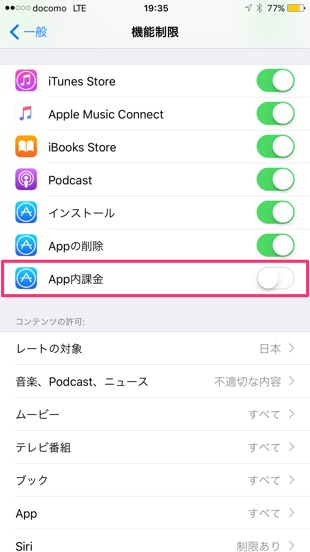
大量課金の危険がある場合は、設定することで未然に防ぐことができます!
5.アプリのダウンロードを年齢で制限
最後は、ダウンロードするアプリを年齢で制限する方法です。
機能制限ページで「App」を選択し、許可したいレートを選択します。初期状態では「すべてのApp」を許可になっています。
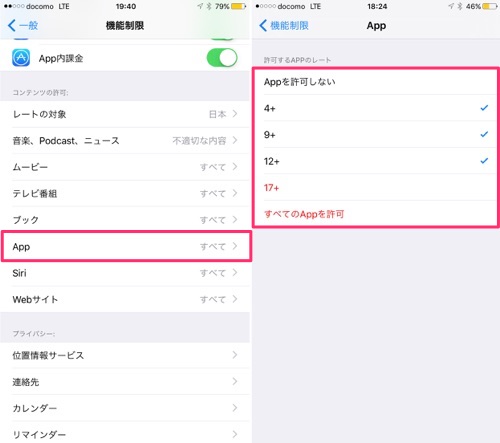
レート設定をすると、ホーム画面から該当するアプリが非表示になり、App Storeでは対象アプリがダウンロードできなくなります。許可されないアプリは一切触れなくなるというわけです。
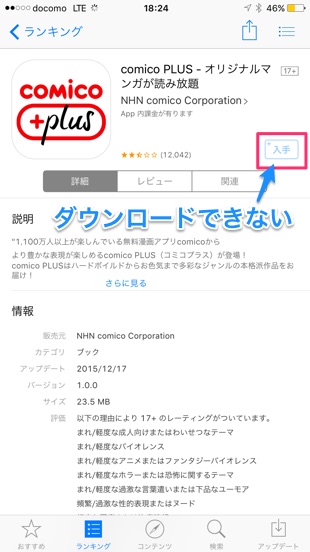
近頃のApp Storeランキングでは出合い系メッセンジャーアプリが目立ちつつあります。お子さんに安全にiPhoneを使用してもらうには必須の設定かと思います!
というわけで、意外と使われていなそうな設定項目をご紹介しました。ぜひ参考にしてみてください!!